Mac-Adresse am Windows-PC herausfinden
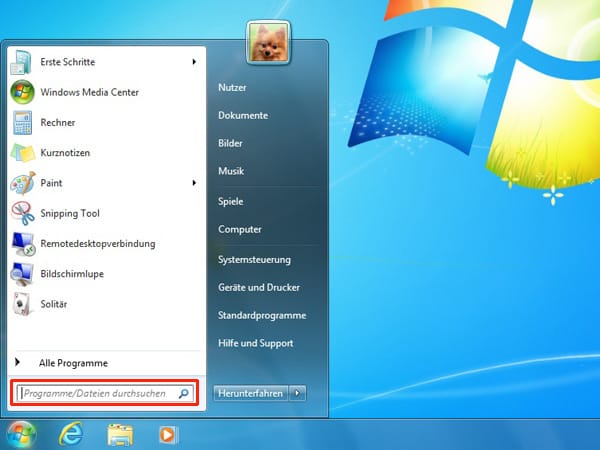
1 von 4
Mac-Adresse am Windows-PC herausfinden: Öffnen Sie zunächst das Startmenü.
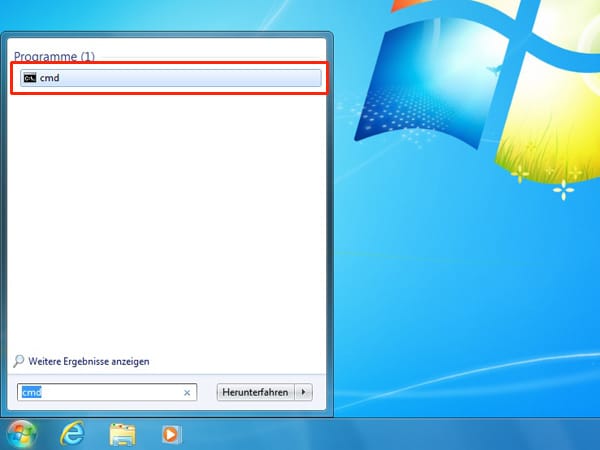
2 von 4
Geben Sie nun in die Schnellsuchleiste unter Windows 7 den Begriff cmd ein und öffnen Sie aus der Liste das gleichnamige Programm.
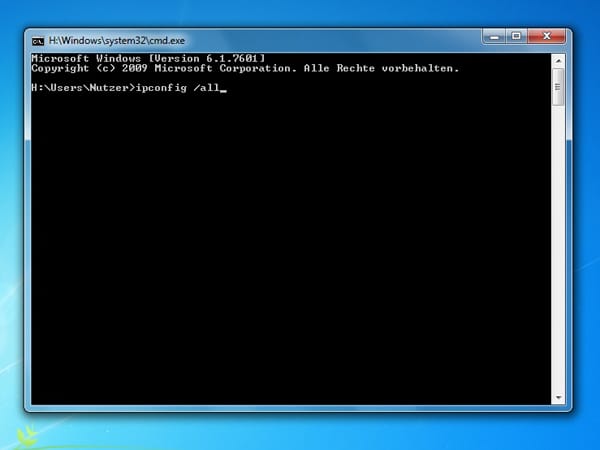
3 von 4
In die Kommandozeile geben Sie nun ipconfig /all ein und bestätigen die Eingabe mit einem Druck auf die Enter-Taste.
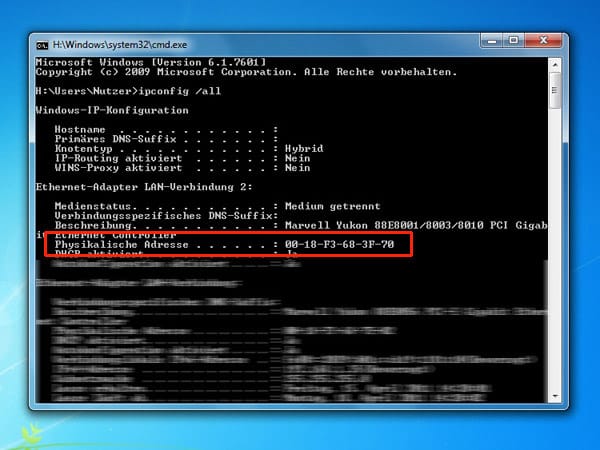
4 von 4
Nun wird Ihnen die komplette Windows-IP-Konfiguration von Windows 7 angezeigt. Suchen Sie nun Ihre Netzwerkkarte. Die Mac-Adresse steht dabei neben Physikalische Adresse. Im Falle von Ethernet-Netzen besteht die MAC-Adresse immer aus sechs Bytes. Die Adressen werden dabei in der Regel hexadezimal geschrieben.












